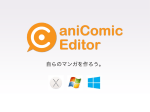Download PHOTTY−GL15用 Photo Viewer 取扱説明書
Transcript
PHOTTY−GL15用 Photo Viewer 取扱説明書 Version 1.0 1. 製品の紹介 「Photo Viewer」は、デジタルフォトキーホルダー「Photty-GL15」用のアプリケーションです。 パソコンから写真や絵などの画像や動画を「Photty-GL15(本体) 」に転送できます。 製品特徴 ピクチャープレビュー 画像の拡大、縮小 、回転、編集 一つのファイルもしくは複数ファイルの転送、削除 画像の読込と保存 画像の加工(エフェクト追加) 2. Photo Viewer の起動 「Photty-GL15(本体) 」の電源がオンの状態でパソコンと接続してください。 「Photty-GL15(本体) 」に USB CONNECTION メニューが表示されます。 USB CONNECTION USB CHARGE USB DOWNLOAD USB CHARGE … USB 経由でバッテリーを充電します。 USB DOWNLOAD … データ転送ソフトを起動します。 USB DOWNLOAD を選択すると、「Photty-GL15(本体) 」を接続したパソコンに自動的に「Photo Viewer」が起動します。 3. インターフェイスガイド 画像選択エリア 画像編集フレーム Photty イメージゾーン Photty ボタン 画像編集ボタン ①. 画像選択エリア ・・・パソコン内部の画像を検索・選択します。 ②. 画像編集フレーム ・・・①で選択した画像が表示されます。 ③. 画像編集ボタン ・・・ プレビュー画面の画像を拡大・縮小・回転・リサイズ・加工する機能ボタンです。 ④. Phottyイメージゾーン ・・・ 「Photty-GL15(本体) 」に収録中の画像がサムネイル表示されます。 ⑤. Phottyボタン・・・ 「Phottyイメージゾーン」の画像を転送・保存・削除する機能ボタンです。 「Sync」で「Photty-GL15(本体) 」に画像を転送します。 4. 画像の転送 4.1 「Photty-GL15(本体)」の接続 付属のUSBケーブルを使用して、 「Photty-GL15(本体) 」をPCに接続して下さい。 ※「Photty-GL15(本体)」を「USB DOWNLOAD」モードに設定 接続した状態で「Photo Viewer」を起動して下さい。 4.2 画像転送の手順 STEP1 「画像選択エリア」で「Photty」に保存したい画像を選択します。 「画像編集フレーム」で画像を確認できます。 STEP2 「画像編集フレーム」の画像を「画像編集ボタン」で画像を拡大、縮小、回転できます。 「add->」ボタンをクリ ックすると「Phottyイメージゾーン」に画像が追加されます。 ※動画を転送する場合は、下図のようなポップアップウインドウが表示されますので、開始時間(Start at)と再生時間 (Duration)を指定して「Parse video」をクリックしてください。 再生時間(Duration)に「0」を入力すると動画クリップの最後まで転送します。 ※ファイル容量が大きすぎるとエラーメッセージが表示されます。 STEP3 「Photty イメージゾーン」に追加した画像を「Photty-GL15(本体) 」に本体のメモリーに転送します。 「Sync」ボタンをクリックすると、画像の転送が開始されます。 画像の転送中に USB ケーブルが外されると、選択した全ての画像が失われる危険があります。 作業中はパソコンから「Photty-GL15(本体)」を決して外さないで下さい。 5.画像編集ボタンの説明 5.1 画像編集ボタン (R+)・・・左回りに 90 度回転 (R-)・・・右回りに 90 度回転 (Add->)・・・「Photty イメージゾーン」にプレビュー画像を追加 5.2 Special effect ●Flip:反転 ・Vertical flip・・・垂直方向に画像を反転 ・Mirror・・・水平方向に画像を反転 ●Special color:色調変換 ・None・・・変更なし ・black white・・・白黒(モノトーン)に変更 ・Sepia・・・セピア調に変更 ・Aqua・・・水色基調に変更 ・Green・・・緑色基調に変更 ●Special effect:エフェクト効果を追加 ・None・・・変更なし ・Color reveres・・・色調を反転 ・Glass・・・ガラスを透過したようなエフェクトを追加 ・Emboss・・・エンボス加工 ・Glowing Edge・・・エッジに光彩処理を追加 ・Fish eye・・・魚眼レンズエフェクトを追加 ・Mosaic・・・モザイクを追加 ・Paint・・・イラスト調に加工 5.Photty ボタンの説明 (Format)・・・「Photty-GL15(本体)」の内蔵メモリーをフォーマット(すべての画像・動画消去) (Sync time) ・・・「Photty-GL15(本体)」との同期確認 (Delete)・・・Photty イメージゾーンの画像を削除 (Save)・・・Photty イメージゾーンの画像をパソコンに保存 (Sync)・・・「Photty-GL15(本体)」に画像を転送 (Quality) ・・・「Photty-GL15(本体)」に転送する画像・動画の画質を選択 (Group) ・・・・「Photty-GL15(本体)」に転送する画像・動画の保存先グループを選択 変更を反映する時は「Sync」ボタンをクリックして「Photty-GL15(本体)」に画像を転送してく ださい。 「Sync」を実行せずに「終了」をクリックすると変更は反映されません。 【PHOTTY−GL15用 Photo Viewer 取扱説明書 ver1.0】 ご利用方法など製品に関するお問い合わせは下記までお願いいたします。 有限会社 海連 〒359-1115 埼玉県所沢市御幸町 11-1 豊栄ビル TEL: 04-2928-6836 FAX: 04-2929-6297 e-mail: [email protected] 本紙の内容の無断転載、複写、引用などを禁じます。